Page 1
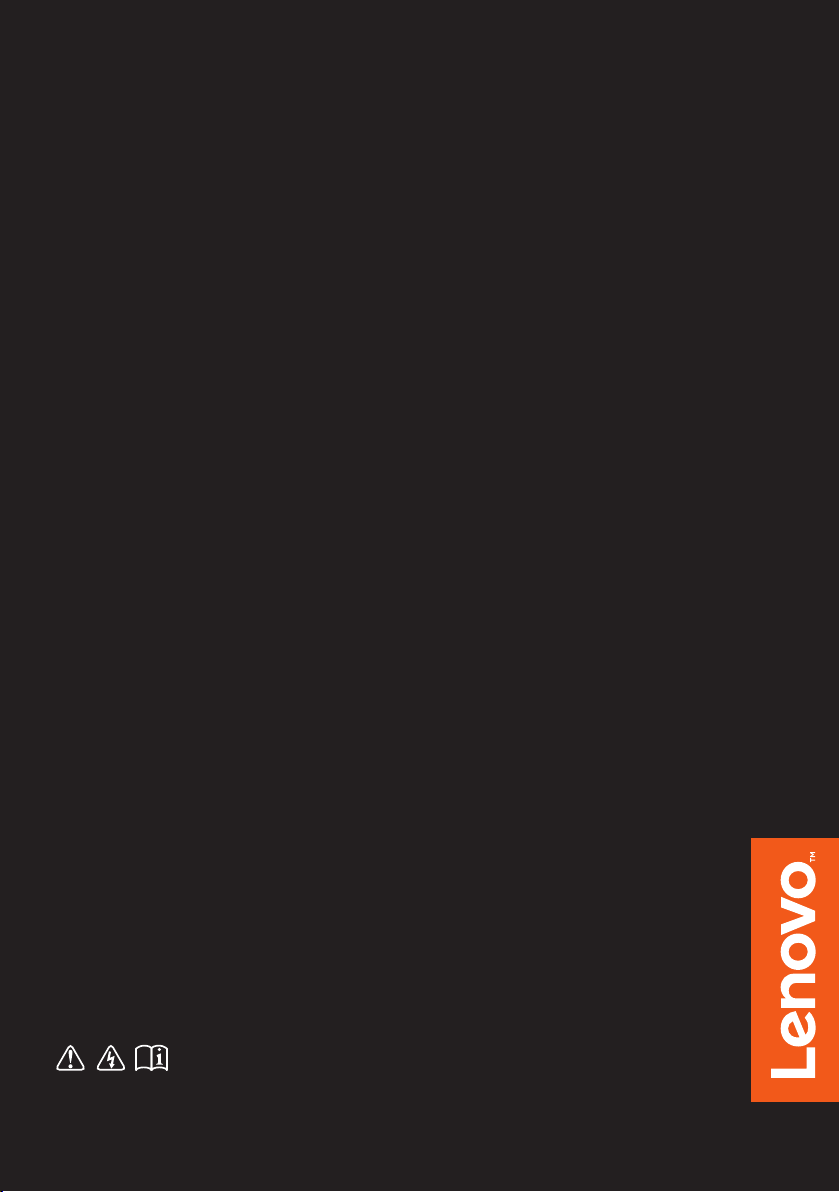
Lenovo ideapad
MIIX 700-12ISK
Uživatelská příručka
Před používáním počítače si přečtěte bezpečnostní upozornění
a důležité rady v dodaných příručkách.
Page 2
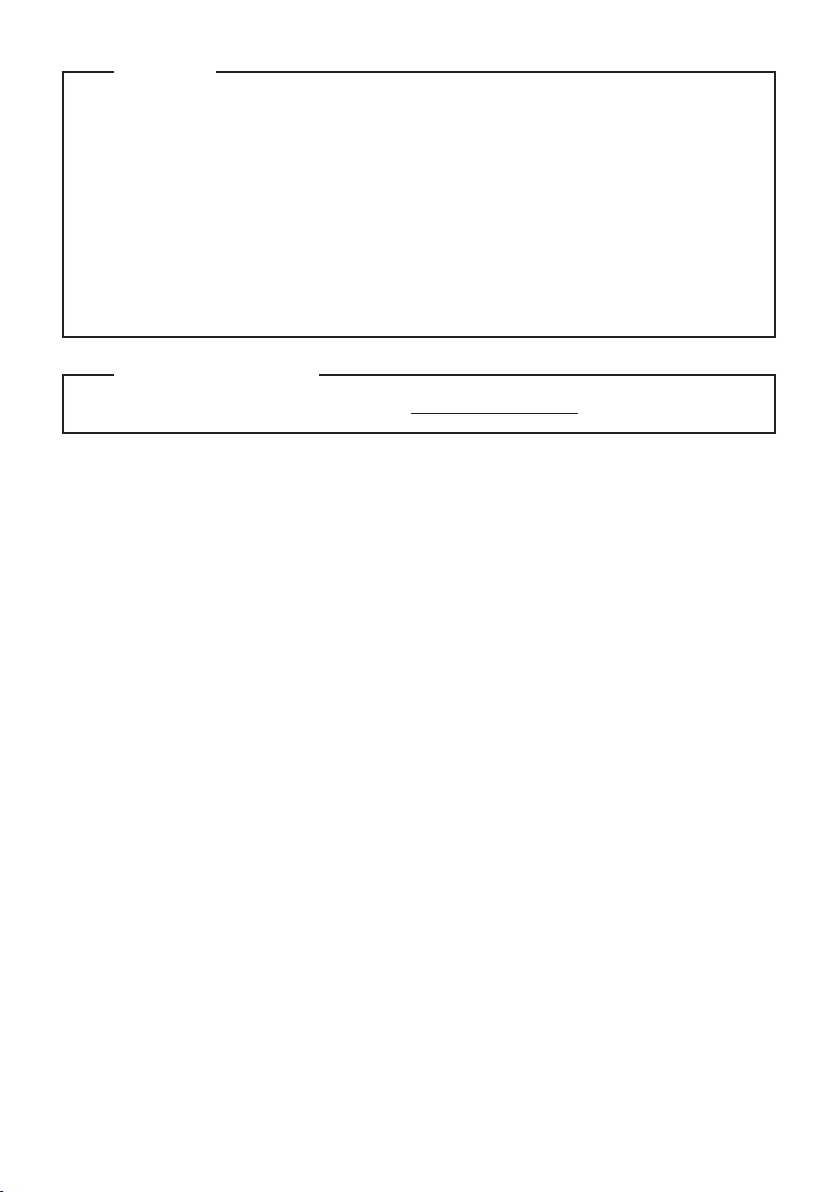
Poznámky
Před používáním produktu si musíte přečíst Příručka s bezpečnostními a obecnými informacemi
•
Lenovo.
•
Některé pokyny v této příručce mohou předpokládat, že používáte operační systém
Windows
®
10. Pokud používáte jiný operační systém Windows, některé funkce se mohou
nepatrně lišit. Jestliže používáte jiný operační systém, některé postupy pro vás nemusí platit.
•
Vlastnosti a funkce popsané v této příručce jsou společné většině modelů. Některé funkce nemusí
být dostupné na vašem počítači nebo váš počítač může obsahovat funkce, které nejsou popsané v
této uživatelské příručce.
•
Obrázky v této příručce se mohou lišit od skutečného produktu. Snímky operačního systému
slouží jen pro ilustraci. Viz skutečný produkt.
Upozornění k předpisům
•
Podrobnosti viz Guides & Manuals na webu http://support.lenovo.com.
První vydání (Srpen 2015)
© Copyright Lenovo 2015.
Page 3
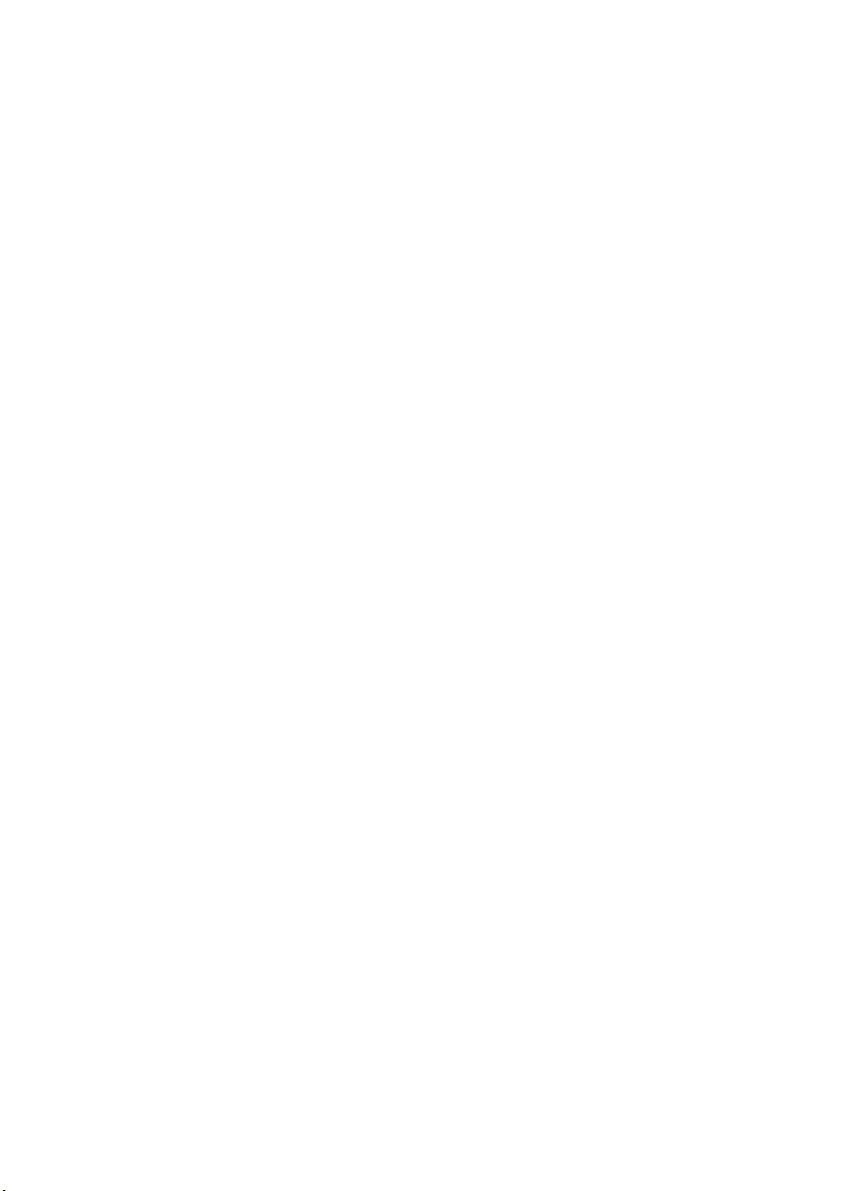
Obsah
Kapitola 1. Seznámení s počítačem................................................................................................. 1
Pohled zepředu ................................................................................................................................................ 1
Pohled zleva..................................................................................................................................................... 3
Pohled zprava .................................................................................................................................................. 4
Pohled shora .................................................................................................................................................... 5
Pohled zdola .................................................................................................................................................... 6
Pohled zezadu.................................................................................................................................................. 7
Použití stojánku ............................................................................................................................................... 8
Pohled shora na dok s klávesnicí................................................................................................................... 10
Kapitola 2. Začínáme se systémem Windows 10 ......................................................................... 17
První konfigurace operačního systému.......................................................................................................... 17
Rozhraní operačního systému........................................................................................................................ 17
Uvedení počítače do režimu spánku nebo jeho vypnutí ................................................................................ 20
Používání dotykové obrazovky ..................................................................................................................... 22
Připojení k bezdrátové síti ............................................................................................................................. 25
Získání nápovědy v systému Windows ......................................................................................................... 26
Kapitola 3. Systém pro zotavení .................................................................................................... 27
Kapitola 4. Odstraňování potíží...................................................................................................... 29
Často kladené otázky..................................................................................................................................... 29
Odstraňování potíží........................................................................................................................................ 30
Ochranné známky ........................................................................................................................... 33
i
Page 4
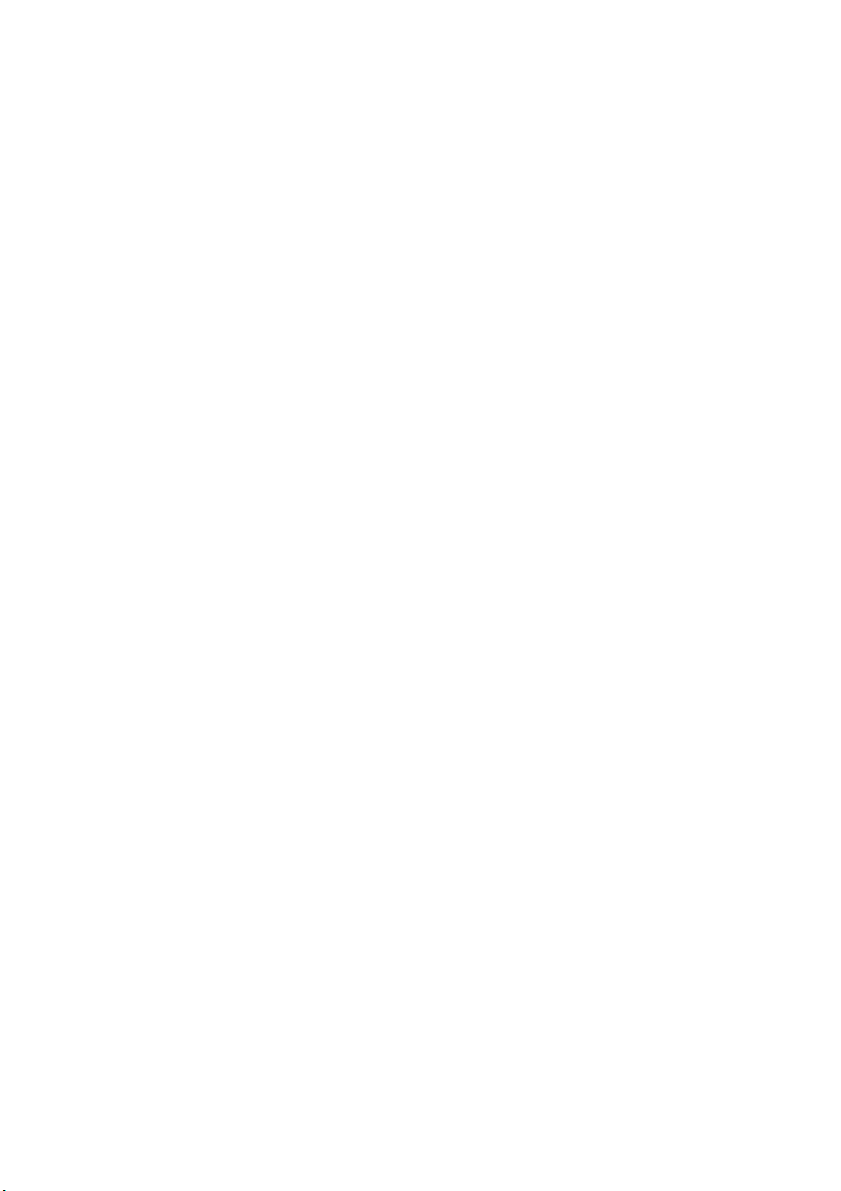
Page 5
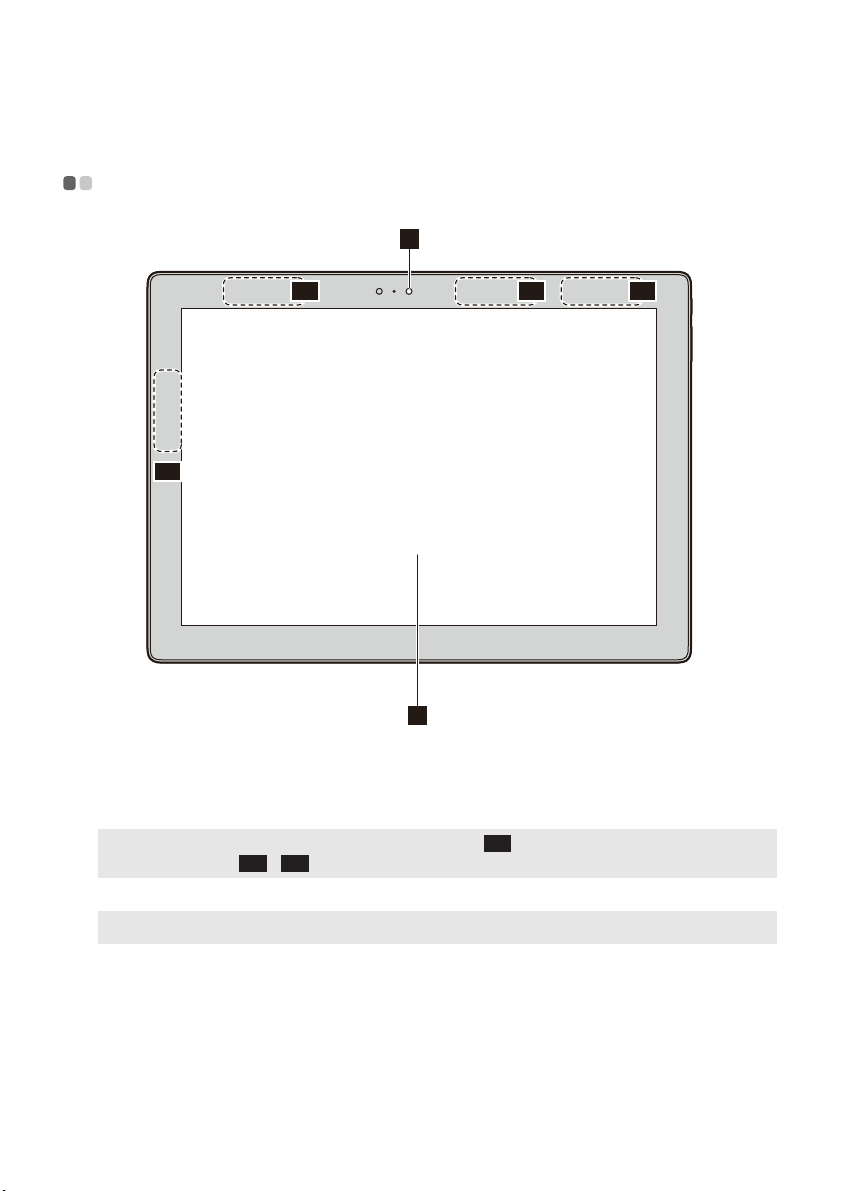
Kapitola 1. Seznámení s počítačem
Pohled zepředu - - - - - - - - - - - - - - - - - - - - - - - - - - - - - - - - - - - - - - - - - - - - - - - - - - - - - - - - - - - - - - - - - - - - - - - - - - - - - - - - - - - - - - - - - - - - - - - - - - - - - - - - - -
1
-2
2
2
-1
-2
2
-1
2
3
Přední kamera
a
Anténa bezdrátové sítě
b
LAN
Poznámka: U Wi-Fi modelů se antény WLAN nacházejí v oblasti ; u LTE modelů se antény WLAN nacházejí v
Vícedotyková obrazovka
c
Poznámka: Podrobnosti naleznete v části „Používání dotykové obrazovky“ na straně 22.
oblastech a .
2-1 2-2
Kameru používejte pro videokomunikaci nebo pořizování fotografií.
Připojuje se k bezdrátovému adaptéru LAN k odesílání a příjmu rádiového
signálu.
2-1
Funguje jako zobrazovací zařízení i jako zařízení pro dotykový vstup.
1
Page 6

Kapitola 1. Seznámení s počítačem
Orientace obrazovky
Displej můžete otočit do požadované polohy.
Orientace displeje se mění automaticky (přepíná se mezi režimem na výšku a na šířku) podle toho, jak
zařízení držíte.
2
Page 7
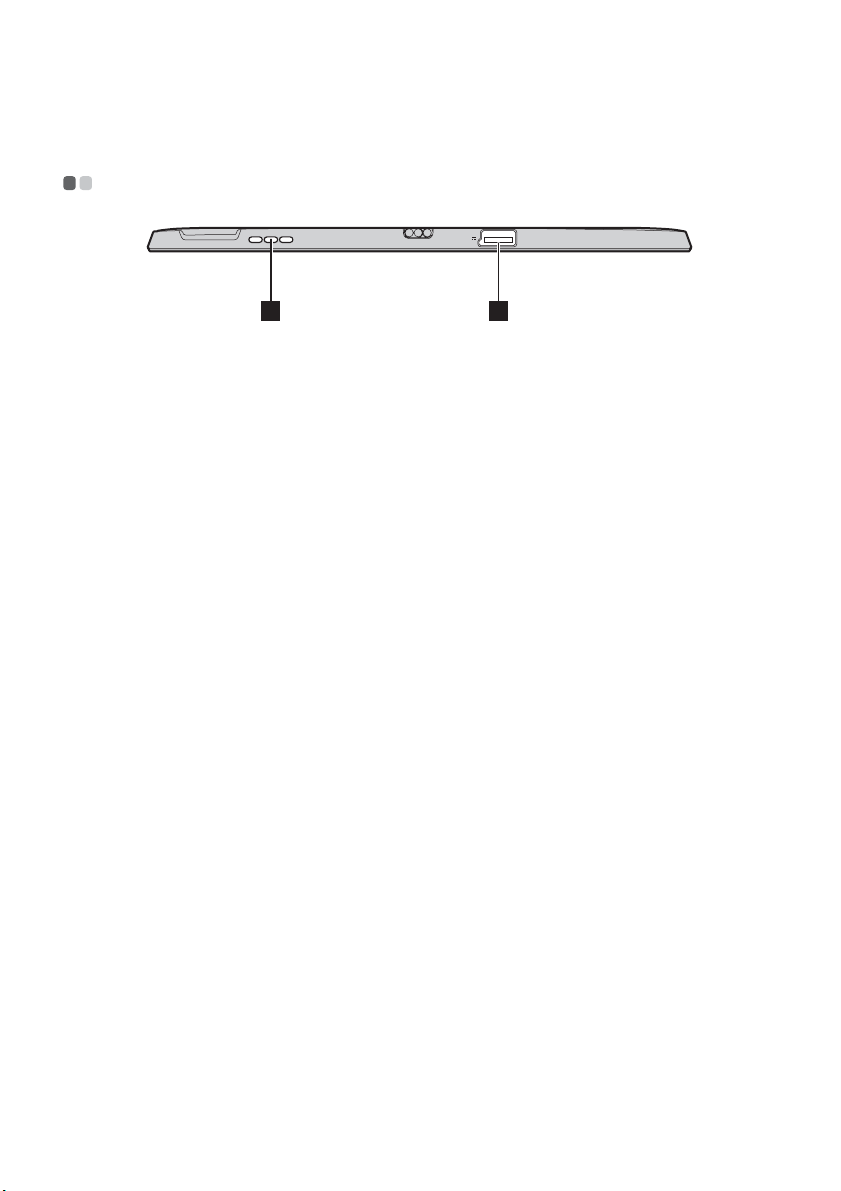
Kapitola 1. Seznámení s počítačem
Pohled zleva - - - - - - - - - - - - - - - - - - - - - - - - - - - - - - - - - - - - - - - - - - - - - - - - - - - - - - - - - - - - - - - - - - - - - - - - - - - - - - - - - - - - - - - - - - - - - - - - - - - - - - - - - - - - - - - - -
21
Reproduktory
a
Konektor pro napájecí
b
adaptér (s funkcí rozhraní
USB 2.0)
Reprodukují zvuk.
Slouží k připojení napájecího adaptéru.
3
Page 8
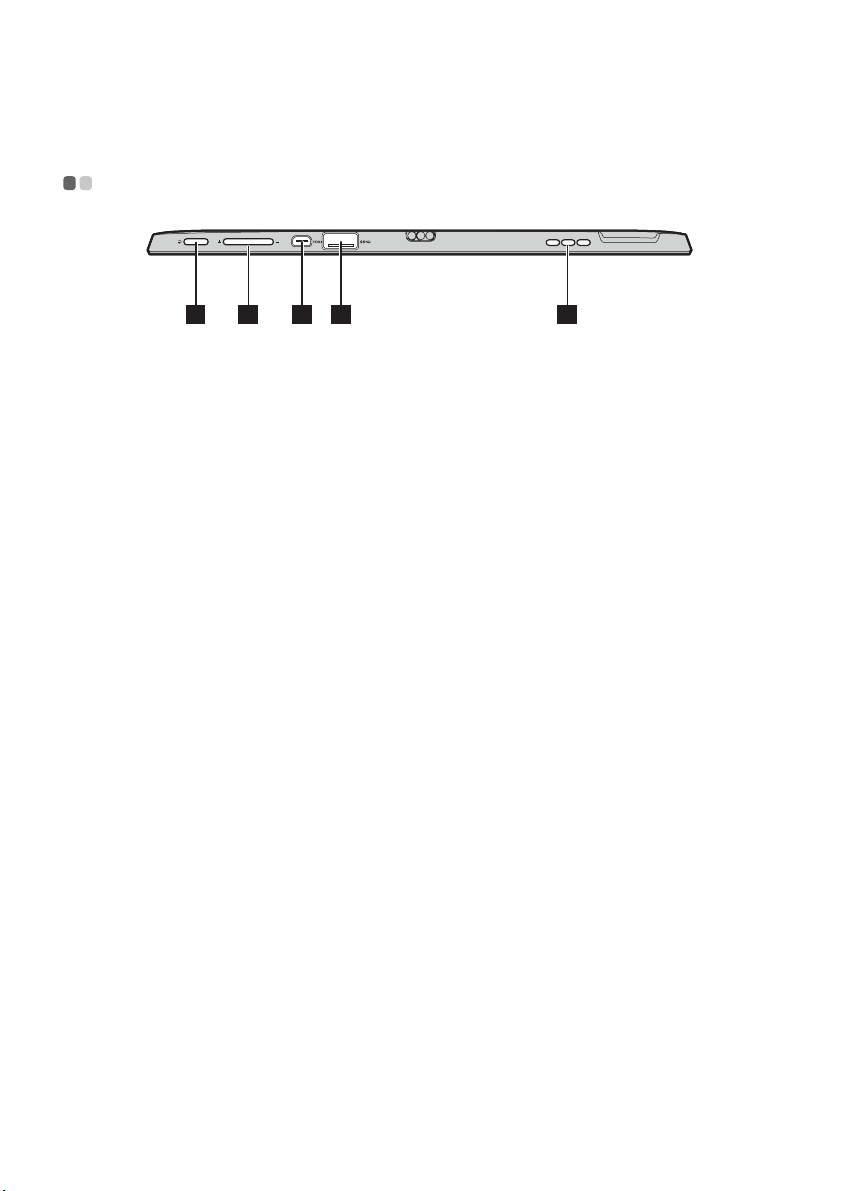
Kapitola 1. Seznámení s počítačem
Pohled zprava - - - - - - - - - - - - - - - - - - - - - - - - - - - - - - - - - - - - - - - - - - - - - - - - - - - - - - - - - - - - - - - - - - - - - - - - - - - - - - - - - - - - - - - - - - - - - - - - - - - - - - - - - - - - -
321 54
Vypínač
a
Tlačítko pro zvýšení/
b
snížení hlasitosti
Port Micro HDMI
c
Port USB 3.0
d
Reproduktory
e
Když je počítač vypnutý, stisknutím a podržením tohoto tlačítka počítač
zapnete.
Zvýšení/snížení úrovně hlasitosti.
Připojení k zařízením se vstupem Micro HDMI, jako je televizor nebo externí
displej.
Slouží k připojení zařízení USB.
Reprodukují zvuk.
4
Page 9
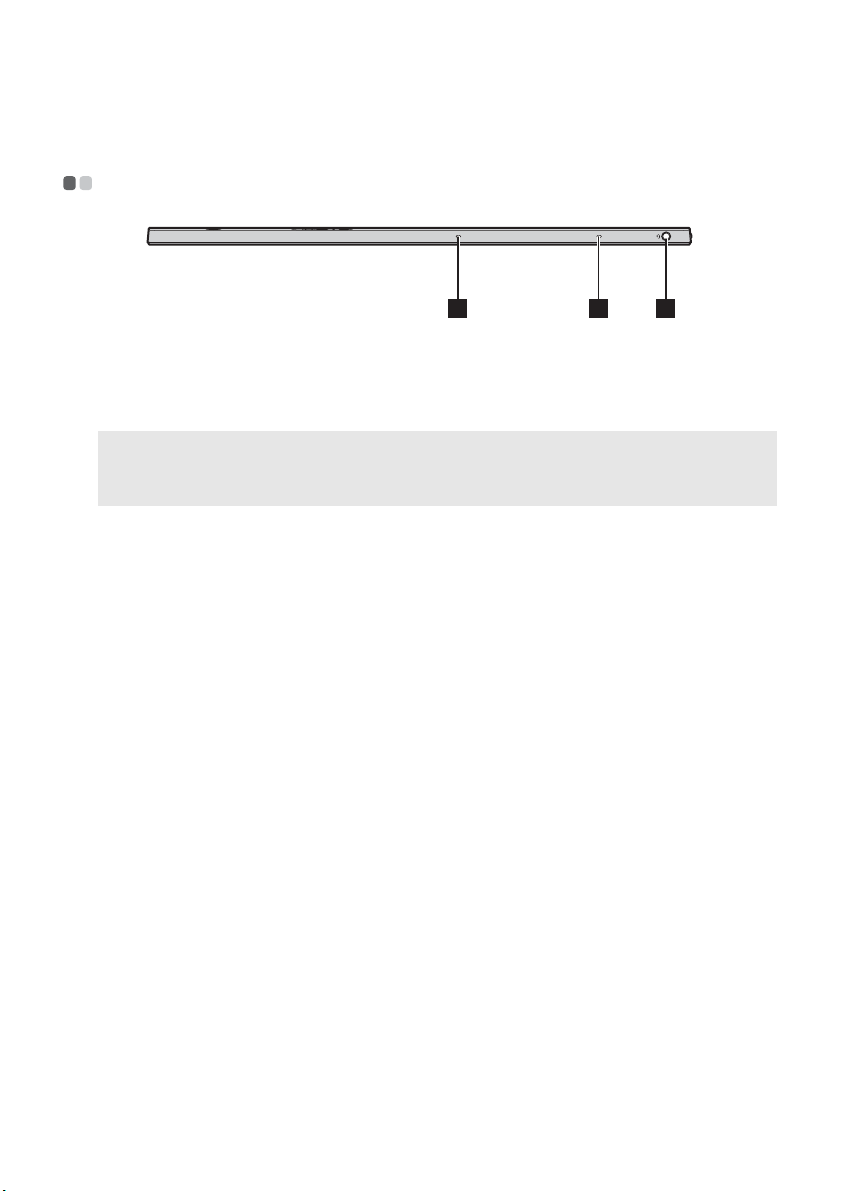
Kapitola 1. Seznámení s počítačem
Pohled shora - - - - - - - - - - - - - - - - - - - - - - - - - - - - - - - - - - - - - - - - - - - - - - - - - - - - - - - - - - - - - - - - - - - - - - - - - - - - - - - - - - - - - - - - - - - - - - - - - - - - - - - - - - - - - - - -
21 1
Digitální mikrofon
a
Kombinovaný zvukový
b
konektor
Poznámky:
• Kombinovaný zvukový konektor nepodporuje běžné mikrofony.
• Funkce nahrávání možná nebude podporována, pokud připojíte sluchátka nebo náhlavní sady třetích stran z
důvodu odlišnosti výrobních norem.
Zachycuje zvuk, což lze využít při video hovoru, nahrávání komentáře nebo
zvuku.
Připojení ke sluchátkům.
5
Page 10
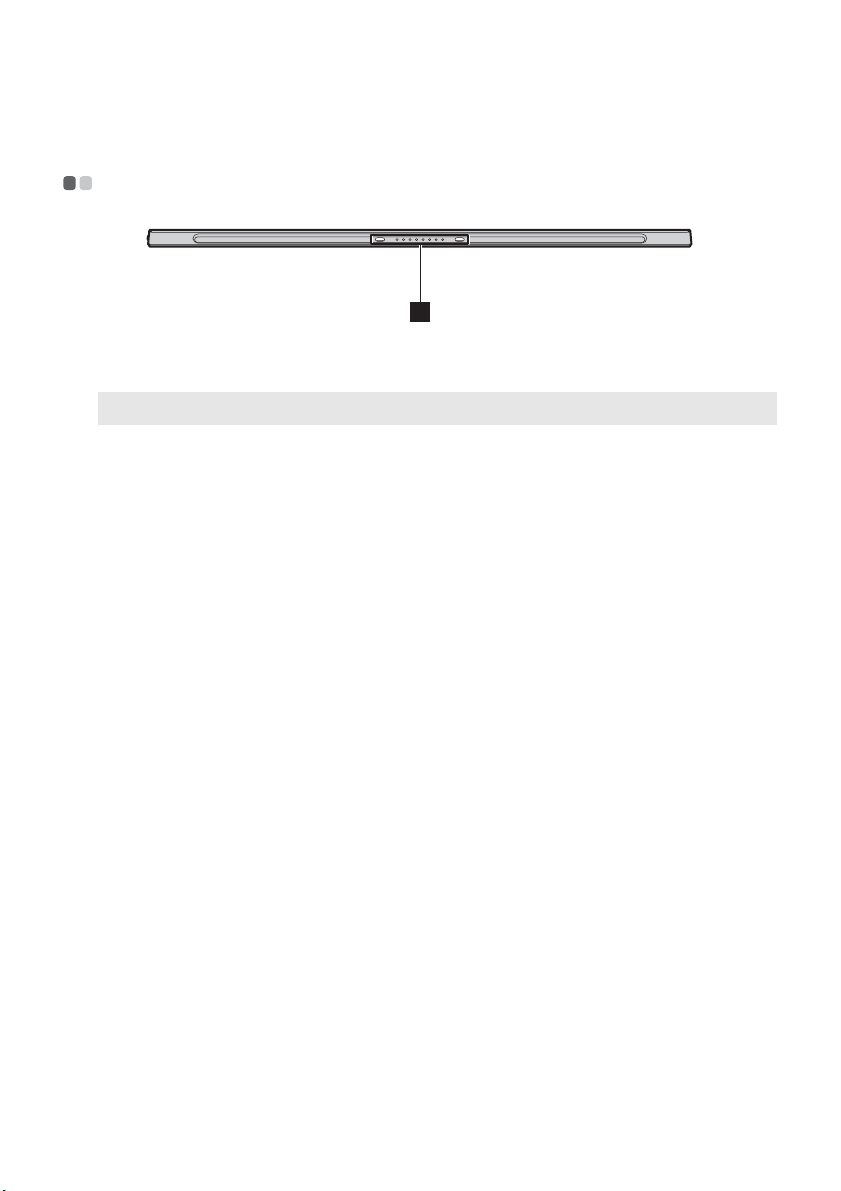
Kapitola 1. Seznámení s počítačem
Pohled zdola - - - - - - - - - - - - - - - - - - - - - - - - - - - - - - - - - - - - - - - - - - - - - - - - - - - - - - - - - - - - - - - - - - - - - - - - - - - - - - - - - - - - - - - - - - - - - - - - - - - - - - - - - - - - - - - -
1
Pružinový konektor s
a
vodítkem
Poznámka: Podrobnosti naleznete v části „Kombinace tabletu a doku s klávesnicí“ na straně 13.
6
Page 11
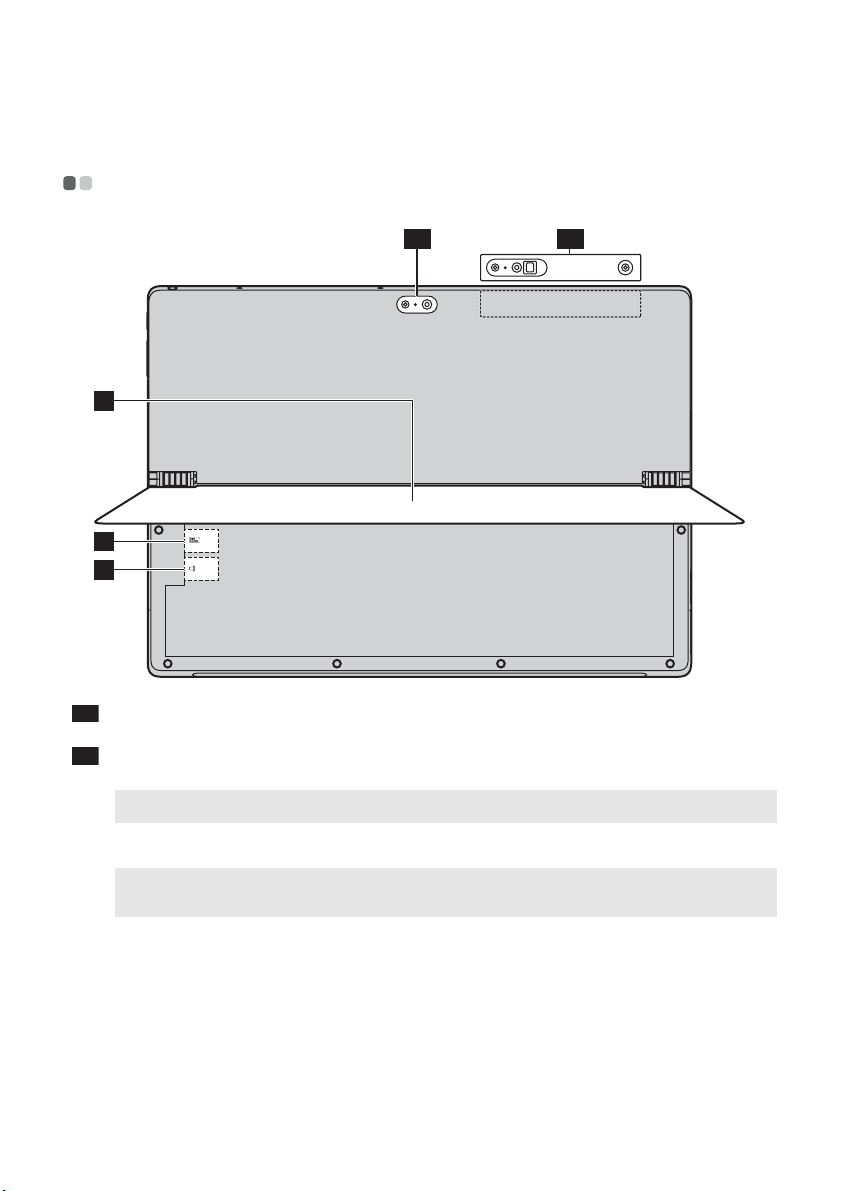
Kapitola 1. Seznámení s počítačem
Pohled zezadu - - - - - - - - - - - - - - - - - - - - - - - - - - - - - - - - - - - - - - - - - - - - - - - - - - - - - - - - - - - - - - - - - - - - - - - - - - - - - - - - - - - - - - - - - - - - - - - - - - - - - - - - - - - -
1-1
1-2
2
3
4
Zadní kamera
1-1
Zadní 3D kamera
1-2
(u vybraných modelů)
Poznámka: Specifikace zadní kamery se liší v závislosti na modelu. Existují dvě různé specifikace.
Stojánek
b
Poznámka: Neotáčejte stojánek o více než 150°. Při zavírání stojánku nenechte mezi stojánkem a spodní deskou
Zdířka pro kartu SIM
c
(u vybraných modelů)
Zdířka pro kartu micro SD
d
žádné předměty (např. pero apod.). V opačném případě by mohlo dojít k poškození stojánku.
Kameru používejte pro videokomunikaci nebo pořizování fotografií.
Tento stojánek lze natočit dle potřeby; pomocí stojánku lze tablet postavit s
různým náklonem.
Slouží k vložení karty SIM (není součástí balení).
Slouží k vložení karty micro SD (není součástí balení).
7
Page 12
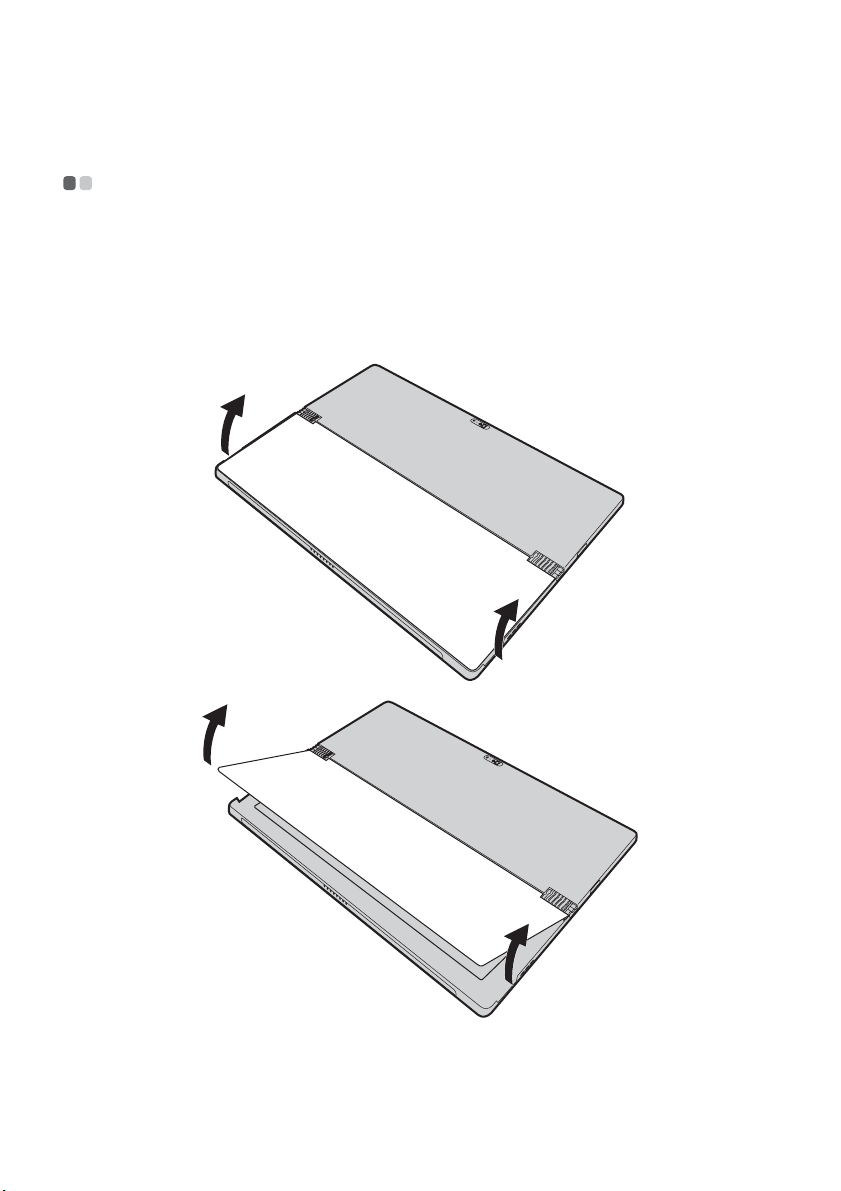
Kapitola 1. Seznámení s počítačem
Použití stojánku - - - - - - - - - - - - - - - - - - - - - - - - - - - - - - - - - - - - - - - - - - - - - - - - - - - - - - - - - - - - - - - - - - - - - - - - - - - - - - - - - - - - - - - - - - - - - - - - - - - - - - - -
Model Lenovo ideapad MIIX 700-12ISK obsahuje stojánek, který lze natočit dle potřeby, a postavit tak
tablet s různým náklonem.
Natočení stojánku
Uchopte stojánek u otvoru pro prst mezi stojánkem a spodní deskou a natočte jej opatrně do
požadovaného úhlu ve směru šipky.
8
Page 13

Kapitola 1. Seznámení s počítačem
Poznámky:
• Při natáčení stojánku nepoužívejte příliš velkou sílu, aby nedošlo k poškození pantu.
• Neotáčejte stojánek o více než 150°. Při zavírání stojánku nenechte mezi stojánkem a spodní deskou žádné
předměty (např. pero apod.). V opačném případě by mohlo dojít k poškození stojánku.
9
Page 14

Kapitola 1. Seznámení s počítačem
Pohled shora na dok s klávesnicí - - - - - - - - - - - - - - - - - - - - - - - - - - - - - - - - - - - - - - - - - - - - - - - - - - - - - - - - - - - - - -
1
2
3
Pružinový konektor s
a
vodítkem
Poznámka: Podrobnosti naleznete v části „Kombinace tabletu a doku s klávesnicí“ na straně 13.
Klávesnice
b
Touchpad
c
Slouží k připojení tabletu k části s klávesnicí a jeho zajištění na místě.
10
Page 15

Kapitola 1. Seznámení s počítačem
Používání klávesnice
Klávesové zkratky
Stisknutím příslušných klávesových zkratek lze rychle přistoupit k některým nastavením systému.
Ztlumí/zapne zvuk.
:
Sníží úroveň hlasitosti.
:
Zvýší úroveň hlasitosti.
:
Uzavře aktuálně aktivní okno.
:
Obnoví plochu nebo aktuálně aktivní
:
okno.
Zapne/vypne touchpad.
:
Zapne/vypne režimu Letadlo.
:
Zobrazí všechny aktuálně aktivní
:
aplikace.
Přepne zobrazení mezi počítačem a
:
vnějším zařízením.
Sníží jas displeje.
:
Zvýší jas displeje.
:
11
Page 16

Kapitola 1. Seznámení s počítačem
Kombinace funkčních kláves
Pomocí funkčních kláves můžete okamžitě změnit některá nastavení. Tuto funkci můžete použít
stisknutím a podržením klávesy Fn a současným stisknutím jedné z funkčních kláves .
a
b
1
Níže je uveden popis funkcí každé funkční klávesy.
Fn + PgUp: Aktivace funkce Home.
Fn + PgDn: Aktivace funkce End.
2
12
Page 17

Kapitola 1. Seznámení s počítačem
Kombinace tabletu a doku s klávesnicí
Lenovo ideapad MIIX 700-12ISK není jen tablet. Lze jej spojit s dokem s klávesnicí a použít jej jako
notebook.
Připojení tabletu
Zarovnejte konektor doku s klávesnicí a tablet a poté připojte tablet směrem znázorněným šipkou.
13
Page 18

Kapitola 1. Seznámení s počítačem
Poznámka: Výstupek spojující tablet a dok s klávesnicí využívá magnetické pole ke snadnému spojení a zajištění
tabletu.
14
Page 19

Kapitola 1. Seznámení s počítačem
Odpojení tabletu
Pokud chcete tablet odpojit, zatlačte silně na oba konce výstupku spojujícího tablet a dok s klávesnicí, jak
je znázorněno šipkou na obrázku , a přitom opatrně odpojte tablet směrem znázorněným šipkou .
a
b
1
1
15
Page 20

Kapitola 1. Seznámení s počítačem
2
Poznámky:
• Při připojování a odpojování tabletu dávejte pozor, abyste nepoškodili konektor.
• Výše uvedené ilustrace jsou pouze orientační, věnujte pozornost provedení vlastního produktu.
16
Page 21

Kapitola 2. Začínáme se systémem Windows 10
První konfigurace operačního systému - - - - - - - - - - - - - - - - - - - - - - - - - - - - - - - - - - - - - - - - - - - - - -
Při prvním použití je třeba provést konfiguraci operačního systému.
Proces konfigurace může zahrnovat níže uvedené kroky:
•Přijetí licenční smlouvy s koncovým uživatelem
• Konfigurace připojení k internetu
• Registrace operačního systému
• Vytvoření uživatelského účtu
Rozhraní operačního systému - - - - - - - - - - - - - - - - - - - - - - - - - - - - - - - - - - - - - - - - - - - - - - - - - - - - - - - - - - - - - - - - - - - -
Návrat nabídky Start
Systém Windows 10 obsahuje užitečnou nabídku Start.
Chcete-li nabídku Start otevřít, proveďte některý z následujících úkonů:
• Vybráním tlačítka Start v levém dolním rohu zobrazíte nabídku Start.
•Stiskněte klávesu Windows na klávesnici.
V nabídce Start je k dispozici tlačítko pro vypnutí. Vybráním tohoto tlačítka můžete počítač vypnout nebo
restartovat nebo aktivovat režim spánku.
Pomocí nabídky Start můžete nalézt všechny nainstalované aplikace nebo zobrazit často používané
aplikace.
17
Page 22

Kapitola 2. Začínáme se systémem Windows 10
Centrum akcí
Vybráním ikony Centrum akcí na hlavním panelu zobrazíte Centrum akcí.
V části Centrum akcí si můžete prohlédnout důležitá oznámení systému Windows a aplikací. Můžete zde
také rychle upravit běžná nastavení.
Task View (Zobrazení úkolů) na hlavním panelu
V systému Windows 10 můžete otevřít novou plochu a přecházet mezi různými plochami.
Novou plochu otevřete takto:
• Vyberte ikonu Zobrazení úkolů na hlavním panelu.
18
Page 23

Kapitola 2. Začínáme se systémem Windows 10
• Vyberte položku New Desktop (Nová plocha).
Pokud chcete přepnout mezi plochami, vyberte ikonu Zobrazení úkolů a poté vyberte požadovanou
plochu.
V zobrazení multitaskingu můžete také spravovat aplikace:
a Vybráním tlačítka Zobrazení úkolů zobrazte všechny používané aplikace.
b Poté vyberte, kterou aplikaci chcete otevřít nebo ukončit.
19
Page 24

Kapitola 2. Začínáme se systémem Windows 10
Uvedení počítače do režimu spánku nebo jeho vypnutí - - - - - -
Když skončíte práci s počítačem, můžete jej uvést do režimu spánku nebo jej vypnout.
Uvedení počítače do režimu spánku
Odcházíte-li od počítače na krátkou dobu, přepněte jej do tzv. režimu spánku.
Když je počítač v režimu spánku, můžete jej rychle probudit a obnovit jeho využívání, přičemž se
přeskočí proces startování.
Chcete-li počítač uvést do režimu spánku, proveďte některý z následujících úkonů:
•Stiskněte vypínač.
• Vyberte tlačítko Start, poté vyberte možnost Napájení → Spánkový režim.
Poznámka: Před přenášením počítače aktivujte režim spánku. Přemísťování počítače v době, kdy se pevný disk otáčí,
může poškodit pevný disk a způsobit ztrátu dat.
Chcete-li počítač probudit, proveďte některý z následujících úkonů:
•Stiskněte libovolnou klávesu na klávesnici.
•Stiskněte vypínač.
•Stiskněte tlačítko Windows.
20
Page 25

Kapitola 2. Začínáme se systémem Windows 10
Vypnutí počítače
Pokud se nechystáte počítač používat po delší dobu, vypněte jej.
Chcete-li vypnout počítač, použijte jeden z následujících postupů:
• Vyberte tlačítko Start, poté vyberte možnost Napájení → Vypnout.
• Klikněte pravým tlačítkem na tlačítko Start v levém dolním rohu nebo jej stiskněte a vyberte možnost
Vypnutí nebo odhlášení → Vypnout.
21
Page 26

Kapitola 2. Začínáme se systémem Windows 10
Používání dotykové obrazovky - - - - - - - - - - - - - - - - - - - - - - - - - - - - - - - - - - - - - - - - - - - - - - - - - - - - - - - - - - - - - - - - - - - -
Počítač lze ovládat jako tablet pomocí vícedotykové obrazovky nebo jako tradiční notebook pomocí
klávesnice a touchpadu.
Gesta vícedotykového ovládání
Stisknutím obrazovky jedním nebo více prsty lze provést různé úlohy.
Často používaná gesta Prováděné úlohy
Klepnutí
Jedno klepnutí na položku.
Provedení kroku jako spuštění aplikace,
otevření odkazu nebo provedení příkazu.
Podobná funkce jako kliknutí levým tlačítkem
myši.
Stisknutí a podržení
Stiskněte prstem určité místo a chvíli držte prst na
místě.
22
Umožňuje zobrazit podrobné informace před
výběrem akce. Lze také otevřít nabídku s více
možnostmi. Podobná funkce jako kliknutí
levým tlačítkem myši.
Page 27

(pokračování)
Často používaná gesta Prováděné úlohy
Přiblížení
Stažení dvou prstů k sobě nebo jejich roztažení na
dotykové obrazovce.
Otočení
Položte dva nebo více prstů na položku a potom
otočte rukou.
Kapitola 2. Začínáme se systémem Windows 10
Přiblížení a oddálení ve vizuálních aplikacích,
například při prohlížení obrázků nebo map.
Tímto gestem lze také přeskočit na začátek nebo
konec seznamu.
Otočení objektu (poznámka: ne všechny
položky lze otočit; závisí to na konkrétní
aplikaci).
Posunutí
Posuňte prst přes obrazovku.
Posun do stran nebo listování seznamy a
stránkami.
V závislosti na aplikaci může také být možné
přesunout objekt, případně kreslit nebo psát.
Podobné posunu stisknutím a podržením a
posunu pomocí myši.
23
Page 28

Kapitola 2. Začínáme se systémem Windows 10
(pokračování)
Často používaná gesta Prováděné úlohy
Přetažení
Začněte z libovolného okraje obrazovky a táhněte
směrem doprostřed.
Přetažení dovnitř z levého okraje:
•Otevření aplikace spuštěné na pozadí.
Přetažením z pravého okraje lze otevřít Centrum
akcí.
24
Page 29

Kapitola 2. Začínáme se systémem Windows 10
Připojení k bezdrátové síti - - - - - - - - - - - - - - - - - - - - - - - - - - - - - - - - - - - - - - - - - - - - - - - - - - - - - - - - - - - - - - - - - - - - - - - - - - - - - -
Aktivace bezdrátového spojení
Vypnutí Režimu v letadle můžete ověřit přechodem na plochu a zkontrolováním oznamovací oblasti.
Pokud je v pravé dolní části zobrazena ikona , pak je Režim v letadle zapnutý. V opačném případě jsou
zapnuté bezdrátové funkce.
Poznámka: Režim v letadle je ve výchozím nastavení vypnutý.
Pokud je Režim v letadle zapnutý, můžete bezdrátové funkce zapnout jedním z následujících způsobů:
• Vypněte Režim v letadle stisknutím klávesy (nachází se na klávesnici).
• Vyberte ikonu v pravém dolním rohu oznamovací oblasti a otevřete stránku pro konfiguraci sítě.
• Vybráním možnosti Nastavení → Síť a internet → Režim v letadle otevřete stránku pro
konfiguraci sítě. Potom přepněte přepínač Režimu v letadle na nastavení Vypnuto.
Připojení k bezdrátové síti
Po zapnutí bezdrátových funkcí počítač vyhledá dostupné bezdrátové sítě a zobrazí je v seznamu
bezdrátových sítí. Pokud se chcete připojit k bezdrátové síti, klepněte na název sítě v seznamu a potom
klepněte na možnost Připojit.
Poznámka: Některé sítě vyžadují pro připojení bezpečnostní klíč nebo heslo. Pokud se chcete připojit k takové síti,
vyžádejte si bezpečnostní klíč nebo heslo od správce sítě nebo poskytovatele internetových služeb (ISP).
25
Page 30

Kapitola 2. Začínáme se systémem Windows 10
Získání nápovědy v systému Windows - - - - - - - - - - - - - - - - - - - - - - - - - - - - - - - - - - - - - - - - - - - - - - - - - -
Pokud máte problém s operačním systémem, využijte aplikaci Začínáme systému Windows. Spustit ji
můžete takto:
• Vyberte tlačítko Start, poté vyberte možnost Začínáme v části Všechny aplikace.
26
Page 31

Kapitola 3. Systém pro zotavení
Úvod
Reset this PC (Obnovit počítač do továrního nastavení) je vestavěný nástroj pro zotavení, který umožňuje
uživatelům obnovit původní stav operačního systému. Takto lze zachovat data a důležité úpravy bez
nutnosti zálohovat data předem.
Na různých místech v systému Windows mají uživatelé k dispozici následující funkce nástroje Reset this
PC (Obnovit počítač do továrního nastavení):
Keep my files (Zachovat moje soubory)
Opraví problémy se softwarem přeinstalováním výchozí konfigurace. Osobní soubory budou zachovány,
přičemž budou odstraněny aplikace a nastavení.
Remove everything (Odebrat všechno)
Příprava počítače k recyklaci nebo předání jinému majiteli. Přeinstaluje se výchozí konfigurace a bude
obnoven původní stav všech uživatelských dat a aplikací.
Použití nástroje Reset this PC (Obnovit počítač do továrního nastavení)
Nástroj Reset this PC (Obnovit počítač do továrního nastavení) lze spustit následujícími způsoby:
• Vypínač + tlačítko pro zvýšení hlasitosti:
- Vypněte počítač a počkejte alespoň pět sekund.
-Stiskněte a podržte tlačítko pro zvýšení hlasitosti a poté stiskněte vypínač, dokud se na obrazovce
nezobrazí nabídka Novo.
- Novo menu System Recovery Troubleshoot (Odstranit potíže) Reset this PC (Obnovit
počítač do továrního nastavení)
• Nastavení počítače systému Windows:
- Windows PC settings (Nastavení počítače systému Windows) Updata&security (Aktualizace a
zabezpečení) Recovery (Obnovení) Reset this PC (Obnovit počítač do továrního nastavení)
vyberte možnost Start (Spustit).
Podrobnější pokyny naleznete v souboru Nápověda a podpora systému Windows v počítači.
Při zakoupení počítače počítač obsahoval kopii systému Windows. Mohu zjistit, zda
byla kopie systému Windows předinstalována společností Lenovo?
Na vnější straně prodejního obalu počítače by se měl nacházet štítek obsahující informace o konfiguraci
počítače. Zkontrolujte text vytištěný vedle položky OS. Pokud obsahuje text Windows nebo WIN, kopie
systému Windows byla předinstalována společností Lenovo.
Co je to Oddíl pro obnovení?
Pokud je v počítači předinstalována jakákoli verze systému Windows 10, úložiště počítače obsahuje Oddíl
pro obnovení. Tento oddíl obsahuje soubor s bitovou kopií předinstalovaného operačního systému
Windows. V případě selhání systému můžete obnovit výchozí stav operačního systému pomocí systému
Lenovo OneKey Recovery nebo funkce Windows Reset.
Poznámka: Oddíl pro obnovení nemá přiřazeno písmeno jednotky a nelze jej otevřít aplikací Průzkumník souborů
systému Windows.
27
Page 32

Kapitola 3. Systém pro zotavení
Po odinstalování předinstalovaného softwaru se na disku neuvolnilo mnoho místa.
Kopie systému Windows v počítači může používat kompaktní technologii. U počítačů se systémem
Windows s kompaktní technologií je většina souborů nutných pro předinstalovaný software nainstalována
v Oddílu pro obnovení a při běžné odinstalaci tyto soubory nebudou odstraněny.
Co se stane, pokud se pokusím odstranit nebo upravit Oddíl pro obnovení?
~ Upozornění:
• Neodstraňujte ani neupravujte Oddíl pro obnovení u počítačů využívajících kompaktní technologii.
V případě odstranění nebo úpravy Oddílu pro obnovení nemusí být možné obnovit původní stav
systému Windows. U počítačů využívajících kompaktní technologii se může stát, že po odstranění
Oddílu pro obnovení nebude možné spustit systém Windows.
Jak mohu zjistit, zda systém Windows v mém počítači využívá kompaktní
technologii?
Kompaktní technologii běžně využívá systém Windows 10 v počítačích obsahujících pouze disk SSD
(nebo eMMC). Kontrola počítače:
a Klikněte pravým tlačítkem na tlačítko Start v levém dolním rohu a vyberte možnost Disk
Management (Správa disků).
b Spustí se program Disk Management (Správa disků).
Pokud popisek oddílu systému Windows obsahuje text Wim Boot, vaše kopie systému Windows využívá
kompaktní technologii.
28
Page 33

Kapitola 4. Odstraňování potíží
Často kladené otázky - - - - - - - - - - - - - - - - - - - - - - - - - - - - - - - - - - - - - - - - - - - - - - - - - - - - - - - - - - - - - - - - - - - - - - - - - - - - - - - - - - - - - - - - - - -
Tato kapitola obsahuje časté dotazy podle kategorie.
Vyhledávání informací
Jaká bezpečnostní opatření mám při používání svého počítače dodržovat?
Příručka s bezpečnostními a obecnými informacemi společnosti Lenovo dodaná s počítačem obsahuje
bezpečnostní pokyny pro používání počítače. Během použití si přečtěte a sledujte všechny
bezpečnostní informace.
Kde najdu hardwarové specifikace svého počítače?
Hardwarové parametry počítače najdete na tištěných letácích dodaných s počítačem.
Kde najdu informace o záruce?
Podrobné informace o záruce na tento přístroj navštivte pro kontrolu webové stránky níže:
support.lenovo.com/warrantystatus
Ovladače
Kde najdu ovladače pro různá hardwarová zařízení svého počítače?
Nejnovější ovladače zařízení můžete stáhnout z webu podpory zákazníků společnosti Lenovo.
Získání pomoci
.
Jak mohu kontaktovat středisko zákaznické podpory?
Viz „Kapitola 3. Získání nápovědy a servisu“ v dokumentu Příručka s bezpečnostními a obecnými
informacemi společnosti Lenovo.
29
Page 34

Kapitola 4. Odstraňování potíží
Odstraňování potíží - - - - - - - - - - - - - - - - - - - - - - - - - - - - - - - - - - - - - - - - - - - - - - - - - - - - - - - - - - - - - - - - - - - - - - - - - - - - - - - - - - - - - - - - - - - - - - -
Pokud řešení problému nenaleznete zde, prostudujte Kapitolu 1. Následující oddíl popisuje pouze ty
problémy, které mohou předejít nutnosti postupovat podle komplexnějších informací v Kapitole 1.
Potíže s displejem
Po zapnutí počítače se na
displeji nic nezobrazí.
Když je počítač zapnutý,
obrazovka zhasne.
• Je-li obrazovka prázdná, zkontrolujte, zda:
- Napájecí adaptér je zapojen do počítače a napájecí kabel je
zapojen do funkční elektrické zásuvky.
-Počítač je zapnutý. Pro potvrzení stiskněte a podržte vypínač na
tři sekundy.
- Pro vypnutí počítače stiskněte a podržte vypínač zhruba na deset
sekund. Pro restart znovu stiskněte vypínač, zhruba na tři sekundy.
• Pokud jsou tyto položky řádně nastaveny a obrazovka je stále
prázdná, nechte počítač opravit.
• Je zapnutá správa napájení. Pokud je baterie nabitá a teplota je v
uvedeném rozpětí, udělejte následující:
-Stiskněte libovolnou klávesu na klávesnici.
-Stiskněte vypínač.
Problémy režimu spánku
Zobrazí se chybová zpráva
o kritickém stavu baterie a
počítač se okamžitě vypne.
Počítač přejde do režimu
spánku ihned po zapnutí.
Poznámka: Pokud je baterie nabitá a teplota je v uvedeném rozpětí, udělejte následující:
a Pro vypnutí stiskněte a přidržte vypínač zhruba na tři sekundy.
b Pro vynucené vypnutí stiskněte a přidržte vypínač zhruba na deset sekund.
c Pro restart znovu stiskněte vypínač na tři sekundy. Poté resetujte počítač pomocí systému pro zotavení
Reset this PC (Obnovit počítač do továrního nastavení).
Pokud problém přetrvává, nechte provést servis počítače.
• Úroveň nabití baterie klesá. Připojte k počítači adaptér
střídavého proudu.
• Zkontrolujte, zda:
- Baterie je nabitá.
- Provozní teplota je v dostupném rozpětí. Viz „Kapitola 2.
Informace o používání a údržbě“ v dokumentu Příručka s
bezpečnostními a obecnými informacemi společnosti Lenovo.
30
Page 35

Kapitola 4. Odstraňování potíží
Počítač se nevrátí ze
spánkového režimu a
počítač nefunguje.
• Pokud se počítač nevrátí ze spánkového režimu, možná se přepnul
do režimu hibernace automaticky, protože baterie je vybitá.
• Pokud je počítač v režimu spánku, připojte k počítači napájecí
adaptér, pak stiskněte libovolné tlačítko nebo tlačítko vypínače.
Potom stiskněte vypínač.
• Je-li váš počítač vypnutý, zapojte do počítače napájecí adaptér.
Potom stiskněte vypínač a obnovte provoz.
Poznámka: Pokud se systém stále nebudí ze spánkového režimu, váš systém přestal reagovat a nelze počítač vypnout,
vynuťte vypnutí (můžete přijít o neuložená data). Pro vynucení vypnutí počítače stiskněte a přidržte
tlačítko vypínače zhruba na deset sekund nebo déle.
Potíže se zobrazovacím panelem
Obrazovka je prázdná. • Proveďte následující kroky:
- Pokud používáte napájecí adaptér nebo baterii, stiskněte F12
(nachází se na klávesnici) a zvyšte jas obrazovky.
-Stiskněte vypínač a potvrďte, zda je počítač v režimu spánku.
- Pokud problém přetrvává, postupujte podle řešení dalšího
problému „Data na obrazovce jsou nečitelná nebo zkreslená“.
Data na obrazovce jsou
nečitelná nebo zkreslená.
Na obrazovce se objevují
nesprávné znaky.
• Zkontrolujte, zda je rozlišení obrazovky a kvalita barev jsou
správně nastavené.
• Je operační systém nebo programy nainstalované správně?
Jsou-li správně nainstalované a nakonfigurované, udělejte následující:
a Pro vypnutí stiskněte a přidržte vypínač zhruba na tři
sekundy.
b Pro vynucené vypnutí stiskněte a přidržte vypínač zhruba na
deset sekund.
c Pro restart znovu stiskněte vypínač na tři sekundy.
počítač pomocí systému pro zotavení Reset this PC (Obnovit počítač do
továrního nastavení).
Poté resetujte
Pokud problém přetrvává, nechte provést servis počítače.
Potíže se zvukem
Z reproduktorů není slyšet
žádný zvuk, ani při
zvýšené hlasitosti.
• Zkontrolujte, zda:
- Funkce ztlumení zvuku je vypnutá.
- Nepoužíváte kombinovaný audiokonektor zvuku.
-Jako zařízení pro přehrávání jsou vybrány reproduktory.
31
Page 36

Kapitola 4. Odstraňování potíží
Potíže s baterií
Váš počítač se vypne
dříve, než se ikona baterie
zobrazí jako prázdná.
-neboVáš počítač se spustí
potom, co se ikona baterie
zobrazí jako prázdná.
• Dobijte baterii.
Problém při spuštění
Operační systém
Microsoft
nespustí.
®
Windows se
• Podrobnosti naleznete v části „Systém pro zotavení“ na straně 27.
Problémy s obnovením systému (Recovery System)
Nelze obnovit systémový
oddíl z důvodu poruchy
výroby.
• Systémový oddíl (tj. velikost oddílu nebo kapacita disku C) byl
upraven.
Jiné potíže
Počítač nereaguje. • Chcete-li počítač vypnout, stiskněte a přidržte tlačítko vypínače na
deset sekund nebo déle.
32
Page 37

Ochranné známky
Následující položky jsou ochrannými známkami nebo registrovanými obchodními známkami společnosti
Lenovo v České republice, jiných zemích nebo obou.
Lenovo
ideapad
Microsoft a Windows jsou ochrannými známkami společnosti Microsoft Corporation ve Spojených
státech, jiných zemích nebo obou.
33
Page 38

cs-CZ
Rev. AA00
©Lenovo China 2015
